现如今手机已成为人们生活中不可或缺的一部分,不仅仅是通讯工具,更是娱乐休闲的好帮手,其中手机看视频已经成为许多人的日常消遣。有时候我们可能希望将手机上的精彩视频分享到更大的屏幕上,以获得更好的视听体验。如何操作手机实现无线投屏,将视频播放到电脑上呢?下面将为大家详细介绍手机通过无线投屏将视频播放到电脑上的操作方法。
手机如何通过无线投屏将视频播放到电脑上
步骤如下:
1.电脑设置,打开【右下角通知】。
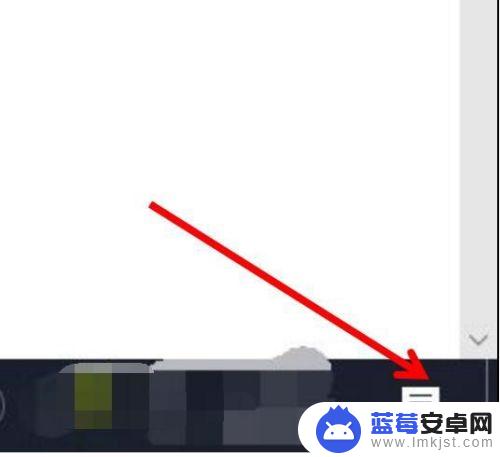
2.点击【所有设置】。
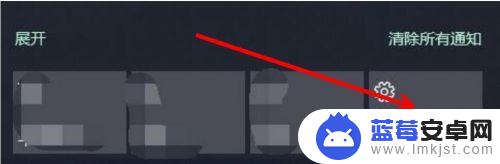
3.点击【系统】。
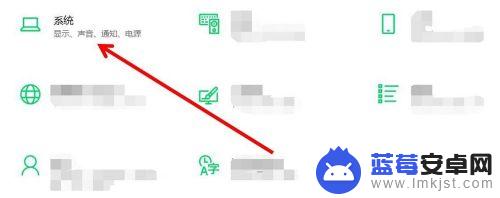
4.在下面找到【投影此电脑】。
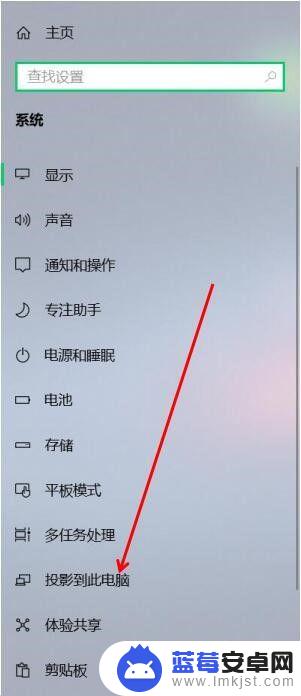
5.可以设置在【安全网络中可用】。电脑部分就设置好了。
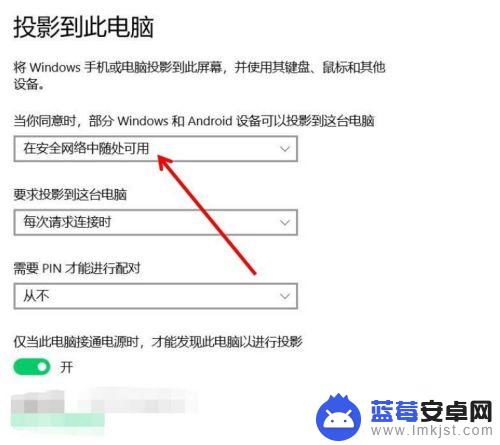
6.手机打开【设置】,点击上面【搜索】。
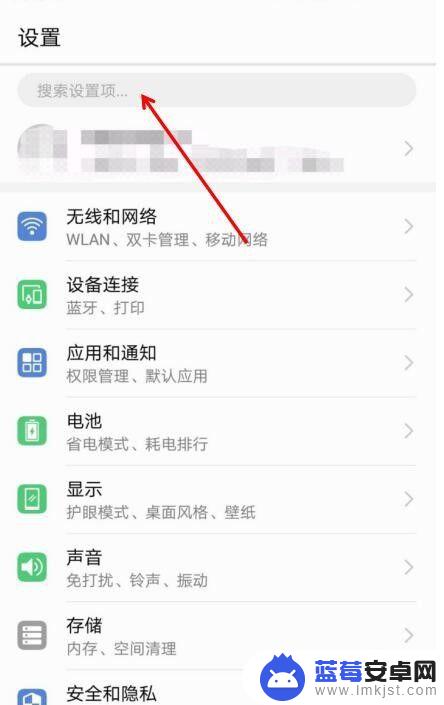
7.搜索【多屏互动】。
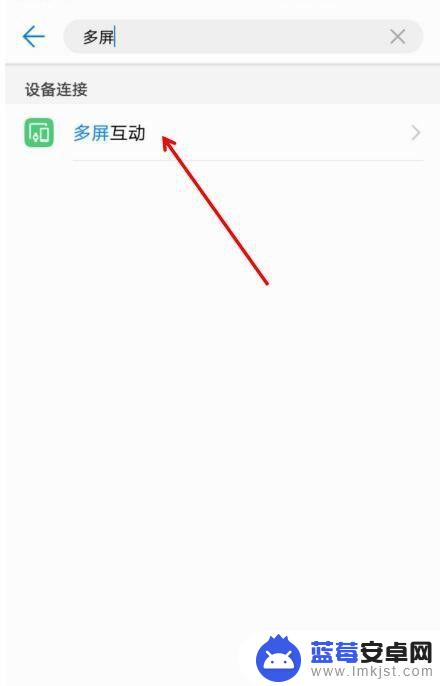
8.点击第二个【多屏互动】,选择【需要投屏的电脑】。之后就投屏到电脑上了。
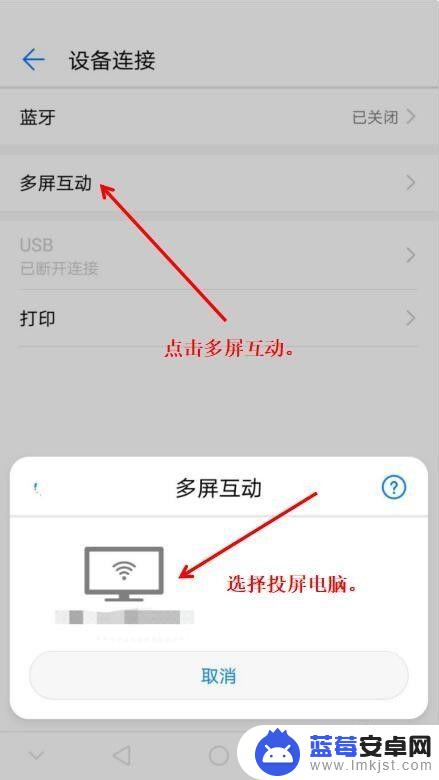
以上就是手机观看视频的操作方法,请根据小编提供的方法来解决这个问题,希望对大家有所帮助。












